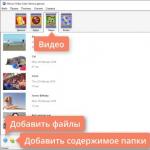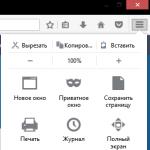คุณเห็นด้วยหรือไม่ว่าการซื้อ iPhone ที่ใช้บัญชีอื่นเป็นเรื่องน่าละอายโดยไม่ได้รับอนุญาตซึ่งเป็นไปไม่ได้ที่จะดำเนินการส่วนใหญ่ ตัวอย่างเช่น ในบริการ Apple Store เมื่อดาวน์โหลดแอปพลิเคชัน บางครั้งคุณต้องป้อนรหัสผ่านสำหรับบัญชีนี้อีกครั้ง และหากคุณต้องการเปลี่ยน คุณจะต้องระบุรหัสผ่านอีกครั้ง สถานการณ์เดียวกันโดยประมาณอาจเป็นอันตรายต่อผู้ใช้ที่ขาย iPhone พร้อมกับ Apple ID ที่เชื่อมโยงไว้ หากคุณไม่ยกเลิกการเชื่อมโยง พวกเขาสามารถอ่านข้อความของคุณ ดำเนินการที่คุณไม่ชอบได้ เช่น ลบแอปพลิเคชั่นบางตัว โทรหาผู้ติดต่อผ่าน FaceTime ดาวน์โหลดสำเนาสำรองจากคลาวด์ และสิ่งที่ไม่พึงประสงค์อื่น ๆ อีกมากมาย
ด้วยเหตุนี้เมื่อขายหรือซื้อ iPhone คุณควรปฏิบัติตามกฎเสมอ - ลบบัญชีทั้งหมดและผูกเข้ากับอุปกรณ์เพื่อให้ "สะอาด" โดยสมบูรณ์ราวกับว่าเพิ่งมาจากโรงงาน เมื่อเปรียบเทียบกับ Android นี่เป็น "การกลับไปสู่การตั้งค่าจากโรงงาน" คุณถามวิธีการทำเช่นนี้? จริงๆ แล้วมีหลายวิธี แต่เราจะพิจารณาทั้งหมด
หากคุณสามารถเข้าถึง iPhone ที่ใช้บัญชีที่มี Apple ID เฉพาะ คุณสามารถปิดใช้งานการเชื่อมโยงได้โดยตรงจากสมาร์ทโฟนของคุณ:
- ไปที่การตั้งค่า iPhone ของคุณแล้วคลิกแท็บ Apple ID นี่เป็นรายการแรกในการตั้งค่า
- เลื่อนลงไปที่ลงชื่อออกแล้วคลิกเพื่อออกจากระบบอุปกรณ์นี้

ความสนใจ! ใน iOS เวอร์ชันล่าสุด มีตัวเลือกเพิ่มเติมปรากฏขึ้นเมื่อออกจากระบบบัญชีของคุณ:
- ออกจากระบบ iCloud - คุณจะไม่สามารถเข้าถึงบริการคลาวด์ได้ แต่คุณสามารถใช้ iTunes, เพลงและบริการอื่น ๆ ในบัญชีปัจจุบันของคุณ
- ออกจากร้านค้า - โปรแกรมและเกมจะถูกติดตั้งสำหรับบัญชีอื่น แต่การเข้าถึงบริการคลาวด์ iCloud จะยังคงอยู่ซึ่งจะช่วยให้คุณสร้างสำเนาและถ่ายโอนข้อมูล
- การลงชื่อออกจาก iCloud และร้านค้า—รีเซ็ตการตั้งค่าทั้งหมดสำหรับบัญชีนั้น นั่นคือคุณยกเลิกการเชื่อมโยง Apple ID ของคุณจากอุปกรณ์นี้โดยสมบูรณ์
ในกรณีของเรา คุณต้องใช้ตัวเลือกที่สาม - คุณจะลบร่องรอยการอนุญาตทั้งหมดผ่านบัญชีของคุณโดยสิ้นเชิงและยังป้องกันการเข้าถึง Apple ID ของคุณอีกด้วย
คุณจะต้องยืนยันการออกโดยระบุรหัสผ่านบัญชีของคุณ การตั้งค่า Find My iPhone จะถูกรีเซ็ตและแอปจะถูกปิด พร้อม?
ตอนนี้คุณต้องไปที่ "การตั้งค่า" ไปที่ "ทั่วไป" แล้วคลิกแท็บ "รีเซ็ต" คลิกที่รายการ "ลบเนื้อหาและการตั้งค่า" เพื่อให้ระบบลบข้อมูลทั้งหมดออกจากสมาร์ทโฟนโดยอัตโนมัติและรีเซ็ตเป็นการตั้งค่าจากโรงงาน ในกรณีนี้ คุณจะได้รับ "อุปกรณ์ที่สะอาด" ซึ่งคุณสามารถเชื่อมโยงบัญชีใหม่และตั้งค่าของคุณเองได้ในภายหลัง


ปิดการใช้งาน Apple ID จากระยะไกลจาก iCloud
ตามกฎแล้วผู้ใช้ไม่สามารถเข้าถึง iPhone ที่ใช้ Apple ID ได้ตลอดเวลาเช่นหากพวกเขาขายสมาร์ทโฟนอย่างเร่งด่วนและลืมลบหรือทำอุปกรณ์หาย แต่ในขณะเดียวกันก็ต้องการลบทั้งหมด ข้อมูลเกี่ยวกับตนเอง ไม่ว่าจะด้วยเหตุผลใดก็ตาม คุณสามารถยกเลิกการเชื่อมต่อบัญชีของคุณจาก iPhone ของคุณจากระยะไกลได้เสมอ แต่ในการดำเนินการนี้ คุณจะต้องรู้รหัสผ่าน
- ไปที่เว็บไซต์บริการ iCloud จากคอมพิวเตอร์ของคุณและเข้าสู่ระบบโดยใช้ ID ที่คุณต้องลบออกจาก iPhone
- เมื่อการอนุญาตเสร็จสิ้นให้ค้นหาแท็บ "ค้นหา iPhone" แล้วคลิกที่แท็บนั้น

- ถัดไปคุณจะต้องคลิกแท็บ "อุปกรณ์ทั้งหมด" ที่ด้านบนเพื่อแสดงรายการอุปกรณ์ทั้งหมดที่เชื่อมต่อกับ ID นี้และเลือกอุปกรณ์ที่คุณตัดสินใจปิดการใช้งาน

- ที่นี่คุณจะมีสองตัวเลือก: หากโทรศัพท์ของคุณออนไลน์อยู่คุณจะต้องคลิกปุ่ม "ลบ iPhone" และหากออฟไลน์อยู่ให้คลิกแท็บ "ลบออกจากค้นหา iPhone"

- เสร็จสิ้นกระบวนการยกเลิกการเชื่อมต่อ Apple ID ของคุณจากอุปกรณ์ของคุณผ่านการเข้าถึงระยะไกล วิธีนี้ทำให้คุณสามารถควบคุมอุปกรณ์ต่างๆ ของคุณได้จากทุกที่ในโลก
ปิดการใช้งาน Apple ID ผ่าน iTunes
แม้ในกรณีนี้ iTunes ก็สามารถช่วยเหลือและยกเลิกการเชื่อมต่อบัญชีของคุณจากอุปกรณ์เฉพาะได้ สิ่งที่คุณต้องมีคือตัวอุปกรณ์ สาย USB และโปรแกรมเวอร์ชันล่าสุดที่ติดตั้งบนพีซีของคุณ ทำตามขั้นตอนเหล่านี้:
- เชื่อมต่อสมาร์ทโฟนที่คุณต้องการยกเลิกการเชื่อมโยงบัญชีกับคอมพิวเตอร์โดยใช้สาย USB
- เปิด iTunes แล้วรอจนกว่าระบบตรวจพบอุปกรณ์ใหม่ หากจำเป็นต้องมีการยืนยันความยินยอมในการเชื่อมต่อ ให้ดำเนินการนี้ให้เสร็จสิ้น
- เข้าสู่ระบบ iCloud ผ่านโปรแกรมโดยใช้รหัสผ่านและการเข้าสู่ระบบเดียวกัน ในการดำเนินการนี้คลิกรายการ "บัญชี" ในเมนูด้านบนและให้ข้อมูลที่เหมาะสม

- เมื่อเข้าสู่ระบบแล้ว ให้ไปที่ iTunes แล้วเลื่อนไปที่ด้านล่างของหน้าจนกว่าคุณจะเห็นตัวเลือก "บัญชี" คลิกที่รายการนี้และคลิกที่แท็บ "การจัดการอุปกรณ์"

- คุณจะเห็นรายการอุปกรณ์ทั้งหมดที่ได้รับอนุญาตในบัญชีนี้ เลือกสิ่งที่คุณต้องการแล้วคลิกปุ่ม "ลบ" ถัดจากนั้น

วิธีลบบัญชี iCloud อย่างสมบูรณ์
บางครั้งผู้ใช้ไม่เพียงแต่ต้องยกเลิกการเชื่อมต่อ iPhone ของตนจากบริการคลาวด์เท่านั้น แต่ยังต้องลบบัญชีของตนด้วย เช่น หากพวกเขาไม่ได้ใช้ผลิตภัณฑ์ของ Apple อีกต่อไปหรือได้ลงทะเบียนบัญชีใหม่แล้ว และเพื่อไม่ให้ทำซ้ำ พวกเขาจึงตัดสินใจลบบัญชีเก่า ข้อมูล. โชคดีที่นักพัฒนาของ Apple ได้คาดการณ์ผลลัพธ์นี้แล้ว และได้จัดเตรียมเครื่องมือที่จำเป็นทั้งหมดเพื่อลบ ID ของคุณด้วยตัวเอง สิ่งที่คุณต้องทำ:
- กระบวนการทั้งหมดดำเนินการบนเว็บไซต์อย่างเป็นทางการของบริษัทในส่วนที่แยกต่างหาก จากแท็บเล็ตหรือคอมพิวเตอร์ตามลิงค์ https://privacy.apple.com/ และเข้าสู่ระบบโดยใช้ ID ที่ต้องลบ
- เมื่อการอนุญาตเสร็จสิ้น คุณจะต้องเลื่อนลงไปที่หน้ารายการ "ลบบัญชี"

- คลิกแท็บนี้และยืนยันว่าคุณตกลงที่จะลบบัญชีของคุณ ในขั้นตอนนี้ รหัส 12 ตัวอักษรจะถูกสร้างขึ้น ซึ่งสามารถสื่อสารกับบริการสนับสนุนได้ ตัวอย่างเช่น หากคุณเปลี่ยนใจภายใน 7 วัน นี่เป็นจุดสำคัญมาก โดยเฉพาะอย่างยิ่งเมื่อมีผู้อื่นตัดสินใจลบบัญชีของคุณ หากคุณไม่ให้ข้อมูลนี้แก่พวกเขา ภายในหนึ่งสัปดาห์ ID จะถูกลบออกอย่างสมบูรณ์!
กำลังตรวจสอบอุปกรณ์ที่ได้รับอนุญาตใน iCloud
หากคุณสงสัยในความปลอดภัยของบัญชีของคุณ คุณสามารถดูรายการอุปกรณ์ที่ได้รับอนุญาตทั้งหมดที่มีสิทธิ์เข้าถึงได้ตลอดเวลา ในการดำเนินการนี้ไปที่ "การตั้งค่า" จาก iPhone เครื่องใดก็ได้ที่มีบัญชีนี้และไปที่รายการที่มี ID ของคุณ ด้านล่างนี้เป็นรายการอุปกรณ์ทั้งหมดและหากคุณพบอุปกรณ์ที่ไม่คุ้นเคยคุณสามารถคลิกอุปกรณ์นั้นและลบออกจากรายการได้

เป็นไปได้ไหมที่จะยกเลิกการเชื่อมโยง Apple ID โดยไม่ต้องใช้รหัสผ่าน?
เมื่อซื้ออุปกรณ์ Apple ด้วยตนเอง คุณควรตรวจสอบความพร้อมใช้งานของบัญชีและการเชื่อมโยงบัญชีอยู่เสมอ ห้ามซื้ออุปกรณ์ที่มีข้อมูล ID ที่แตกต่างกัน และข้อมูลอื่นๆ ไม่ว่าในกรณีใดก็ตาม อุปกรณ์ต้องสะอาดเสมือนเพิ่งมาจากโรงงาน และหากมีข้อมูล ต้องถอดออกต่อหน้าเจ้าของทันที
ในขณะนี้ การยกเลิกการเชื่อมโยง Apple ID จากอุปกรณ์โดยไม่ต้องป้อนรหัสผ่านแทบจะเป็นไปไม่ได้เลย นั่นคือเหตุผลที่แกดเจ็ตจากผู้ผลิตรายนี้ได้รับการยอมรับว่าเป็นหนึ่งในอุปกรณ์ที่ดีที่สุดในแง่ของความปลอดภัย ตรวจสอบให้แน่ใจว่าได้เปิดใช้งานการตั้งค่า Find My iPhone บนอุปกรณ์ที่คุณกำลังซื้อหรือไม่ จะต้องปิดหากคุณซื้อสมาร์ทโฟนมือสอง
อย่างที่คุณเห็น โดยทั่วไปมีตัวเลือกมากมายในการจัดการ Apple ID ของคุณ อย่างไรก็ตาม หากผู้โจมตีแฮ็กบัญชีของคุณ พวกเขาจะสามารถเปลี่ยนข้อมูล จัดการอุปกรณ์ของคุณ ตัดเงินจากการ์ดที่เชื่อมโยง และการดำเนินการอื่น ๆ ดังนั้นเราจึงขอความร่วมมือ ขอแนะนำให้คุณใช้อักขระบนและล่างในการลงทะเบียนรหัสผ่านของคุณ และอย่าล็อกอินเข้าสู่พอร์ทัลที่คุณไม่แน่ใจในความปลอดภัยและความน่าเชื่อถือ
เมื่อผู้ใช้ iPhone ต้องการซื้อสมาร์ทโฟนเครื่องใหม่ เขามักจะขายเครื่องเก่า อุปกรณ์ iOS ไม่ถูกดังนั้นแม้สำหรับสำเนาที่ใช้แล้วคุณก็ยังได้รับเงินค่อนข้างมาก อย่างไรก็ตามจำเป็นต้องเตรียมอุปกรณ์เพื่อจำหน่ายอย่างเหมาะสม ขั้นตอนแรกและสำคัญที่สุดในการเตรียมการนี้คือการยกเลิกการเชื่อมโยงจาก iCloud
ในบทความนี้ เราจะบอกคุณว่าคุณสามารถยกเลิกการเชื่อมโยง iPhone ของคุณจาก iCloud ได้อย่างไร และเหตุใดมาตรการนี้จึงมีความสำคัญและจำเป็น
ตัวเลือกหลักของบริการ iCloud ทุกคนน่าจะรู้จัก ด้วยการลงทะเบียน Apple ID ของคุณในเมนูของบริการนี้ ผู้ใช้จะสามารถเข้าถึงที่เก็บข้อมูลบนคลาวด์ที่มีชื่อเดียวกัน ซึ่งข้อมูลจากอุปกรณ์จะถูกถ่ายโอนระหว่างการสำรองข้อมูล ในเวลาเดียวกันเจ้าของอุปกรณ์สามารถเลือกได้เองว่าข้อมูลประเภทใดที่จะสำรองข้อมูลและประเภทใดที่ไม่ควรสำรองข้อมูล
อย่างไรก็ตาม บริการนี้มีตัวเลือกที่สำคัญอย่างน้อยหนึ่งตัวเลือก ซึ่งเรียกว่า “ค้นหา iPhone” ตามกฎแล้ว เมื่อผู้ใช้ลงทะเบียนบัญชี Apple ของเขาใน iCloud บัญชีนั้นจะถูกเปิดโดยอัตโนมัติ ซึ่งจะเปิดใช้งานตัวเลือกล็อคการเปิดใช้งาน
เมื่อเปิดใช้งานการล็อคการเข้าใช้เครื่อง ทุกครั้งหลังจากการอัพเดต/กู้คืน/รีเซ็ต iPhone จะขอ Apple ID ของผู้ใช้ ตัวเลือกนี้เป็นการป้องกันการโจรกรรมชนิดหนึ่ง เมื่อผู้โจมตีขโมยอุปกรณ์ สิ่งแรกที่เขาทำคือลบข้อมูลทั้งหมดออกจากอุปกรณ์ เนื่องจากสมาร์ทโฟนที่มีข้อมูลของบุคคลอื่นไม่น่าจะถูกขาย แต่เมื่อเปิดใช้งานการล็อคการเปิดใช้งาน ขโมยจะต้องประหลาดใจหลังจากรีเซ็ตข้อมูล - iPhone จะขอให้คุณระบุข้อมูลเข้าสู่ระบบและรหัสผ่าน Apple ID ของคุณ และหากนี่ไม่ใช่การโจรกรรมแบบกำหนดเป้าหมาย ผู้ฉ้อโกงจะไม่ทราบข้อมูลนี้ เป็นผลให้ขโมยมีเหล็กชิ้นหนึ่งที่ไม่จำเป็นอยู่ในมือซึ่งสามารถขายเป็นอะไหล่ได้เท่านั้น คุณสามารถคืนอุปกรณ์ให้กับเจ้าของเพื่อรับรางวัลได้เช่นกัน ตามกฎแล้วตัวเลือกที่สองจะกลายเป็นผลกำไรมากกว่า

แน่นอนว่าโครงการนี้ยอดเยี่ยมมาก แต่มันก็เป็นภัยคุกคามต่อผู้ใช้ที่ตัดสินใจซื้ออุปกรณ์มือสอง หากเจ้าของคนก่อนไม่ได้ยกเลิกการเชื่อมต่ออุปกรณ์จาก iCloud และไม่ได้ปิดการใช้งาน "ค้นหา iPhone" จากนั้นหลังจากอัปเดต iPhone ครั้งแรกผู้ใช้ใหม่จะพบว่าตัวเองตกอยู่ในสถานการณ์ที่น่าหดหู่ใจ สมาร์ทโฟนจะต้องใช้พารามิเตอร์ Apple ID ที่ไม่รู้จักของเจ้าของคนก่อน
วิธียกเลิกการเชื่อมโยง iPhone จาก iCloud: สองวิธี
แต่ก็ไม่ใช่เรื่องยากเลยที่จะกำจัดสถานการณ์อันไม่พึงประสงค์นี้ - คุณสามารถยกเลิกการเชื่อมโยงจาก iCloud ได้สองวิธี ทุกคนสามารถเลือกวิธีที่สะดวกที่สุดสำหรับสถานการณ์ของตนเองได้ เราจะพูดถึงทั้งสองอย่าง
ไอโฟน
บางทีการยกเลิกการเชื่อมโยงโดยใช้เมนูของ iPhone อาจเร็วและสะดวกกว่า สำหรับสิ่งนี้:

พร้อม! ออกเสร็จแล้ว! ตามกฎแล้วเมื่อคุณทำตามคำแนะนำข้างต้น “ค้นหา iPhone” จะถูกปิดใช้งาน แต่อย่าลืมตรวจสอบข้อเท็จจริงนี้ ในการดำเนินการนี้ในรุ่นใหม่ให้เปิด "การตั้งค่า" / ชื่อผู้ใช้ / iCloud / "ค้นหา iPhone" บนรุ่นเก่า - "การตั้งค่า" / iCloud / "ค้นหา iPhone" - ควรตั้งค่า "ปิด" ถัดจาก "ค้นหา" รายการ iPhone” หากเป็น“ เปิด” ให้แตะที่รายการแล้วเลื่อนแถบเลื่อนที่มีชื่อเดียวกันไปยังตำแหน่งที่ไม่ใช้งาน คุณจะต้องป้อนรหัสผ่าน Apple ID ของคุณ
ไอคลาวด์
คุณยังสามารถยกเลิกการเชื่อมโยง iCloud จาก iPhone ของคุณโดยใช้คอมพิวเตอร์ได้โดยไม่ต้องใช้อุปกรณ์ นั่นคือวิธีนี้จะใช้ได้แม้ว่าคุณจะขายสมาร์ทโฟนไปแล้วและจำได้ทันทีว่าคุณไม่ได้ยกเลิกการเชื่อมโยง หากต้องการยกเลิกการเชื่อมโยง iCloud ด้วยวิธีนี้ ให้ปฏิบัติตามคำแนะนำเหล่านี้:

พร้อม! หลังจากขั้นตอนเหล่านี้ คุณ (หรือผู้ใช้ใหม่) จะต้องทำให้ iPhone เข้าสู่โหมด DFU และทำการกู้คืนผ่าน iTunes หากต้องการเปิดใช้งานโหมด DFU ให้กดปุ่ม Power+Home ค้างไว้พร้อมกัน (หากคุณมี iPhone 7 ปุ่ม Power+Volume Down) นับ 10 วินาที ปล่อย Power และเชื่อมต่ออุปกรณ์เข้ากับพีซี เมื่อ iTunes แสดงข้อความเกี่ยวกับการตรวจจับ อุปกรณ์ในโหมดการกู้คืน ปล่อย Home แล้วคลิก "Restore"
จะทำอย่างไรถ้าผู้ใช้ไม่ได้ปิดใช้งานการล็อคการเปิดใช้งาน?
ดังที่เราได้กล่าวไว้ข้างต้น หากไม่ทราบข้อมูลเข้าสู่ระบบและรหัสผ่านของ Apple ID ที่จำเป็น อุปกรณ์จะกลายเป็นอิฐไร้ประโยชน์ที่สามารถขายเป็นอะไหล่เท่านั้น ถึงกระนั้นผู้ใช้ที่ซื้ออุปกรณ์มือสองที่มี Activation Lock ก็ไม่หมดหวังและยังคงยืนกราน Google ว่า "จะปลดล็อค iPhone โดยไม่ต้องใช้รหัสผ่านได้อย่างไร"
แต่ลองคิดอย่างมีเหตุผล ล็อคการเข้าใช้เครื่องได้รับการออกแบบโดย Apple เพื่อป้องกันการโจรกรรม นี่เป็นกลไกการรักษาความปลอดภัยที่ซับซ้อนจากโปรแกรมเมอร์ที่เก่งที่สุดในโลก คุณคิดว่าการหารูในนั้นเป็นเรื่องง่ายจริงๆหรือ? แน่นอนว่ามีกลุ่มโปรแกรมเมอร์สมัครเล่นที่เสนอบริการของตนเพื่อหลีกเลี่ยงการล็อคการเปิดใช้งาน และบางครั้งพวกเขาก็พบวิธีการที่มีประสิทธิภาพ แต่ก็ยังไม่รับประกันผลลัพธ์ 100% นับประสาอะไรกับวิดีโอจาก Youtube ที่มีชื่อที่มีแนวโน้มดี
จริงๆ แล้ว มีเพียงสองวิธีที่ถูกต้องในการปิดใช้งานการล็อคการเปิดใช้งาน ขั้นแรก ให้ค้นหาเจ้าของเดิมและขอความช่วยเหลือจากเขา เป็นไปได้มากว่าผู้ขายไม่ได้ออกจากระบบ iCloud โดยเจตนา แต่เพียงเพราะหลงลืมหรือไม่รู้
หากเจ้าของคนก่อนปฏิเสธที่จะให้ความร่วมมือหรือคุณเพียงแค่สูญเสียข้อมูลการติดต่อของเขา คุณสามารถติดต่อฝ่ายสนับสนุนของ Apple พวกเขาจะช่วยคุณหากคุณสามารถพิสูจน์ได้ว่าอุปกรณ์นั้นเป็นของคุณ - กล่องจากสมาร์ทโฟนและ/หรือใบเสร็จรับเงินจากการขายครั้งแรกจะใช้เป็นหลักฐาน เราหวังว่าคุณจะได้รับมันพร้อมกับ iPhone ที่คุณขายไป?
ย้ำ! หากเจ้าของเดิมไม่ช่วยเหลือและคุณไม่มีหลักฐานการเป็นเจ้าของอุปกรณ์ สิ่งที่เหลืออยู่คือการติดต่อองค์กรที่น่าสงสัยต่างๆ แต่ที่นี่ไม่รับประกันความสำเร็จ!
มาสรุปกัน
ตอนนี้คุณรู้วิธียกเลิกการเชื่อมโยง iPhone ของคุณจาก iCloud และคุณเข้าใจแล้วว่าทำไมจึงจำเป็นและจะเกิดอะไรขึ้นหากคุณไม่ยกเลิกการเชื่อมโยงสมาร์ทโฟนของคุณจากคลาวด์ เราหวังว่าคุณจะไม่ปล่อยให้เจ้าของคนใหม่ของอุปกรณ์เก่าดีๆ ของคุณผิดหวัง และจะไม่ขี้เกียจเกินไปที่จะยกเลิกการเชื่อมโยง
Apple มีชื่อเสียงในด้านการแนะนำเทคโนโลยีและการพัฒนาที่ทันสมัยที่สุดให้กับซอฟต์แวร์ โดยยังคงเป็นผู้นำในกลุ่มนักพัฒนาระบบปฏิบัติการมือถือ ไม่ต้องสงสัยเลยว่าวันนี้ iOS สำหรับ iPhone เป็นระบบที่สะดวกที่สุดสำหรับการใช้งานในชีวิตประจำวันตามผู้ใช้ส่วนใหญ่
นักพัฒนาของ Apple ปรับปรุงและอัปเดตซอฟต์แวร์อย่างต่อเนื่อง เพิ่มคุณสมบัติใหม่ ๆ อย่างต่อเนื่องและขยายขีดความสามารถของ iPhone ด้วย ยิ่งไปกว่านั้น สิ่งนี้ยังใช้ได้กับทั้งสิ่งที่มีประโยชน์ในการแก้ปัญหาในชีวิตประจำวัน และกับฟังก์ชันที่ทำให้ iOS เป็นระบบที่ปลอดภัยที่สุดเท่าที่จะเป็นไปได้ นอกจากนี้เนื่องจากความสามารถในตัวของ iOS ทำให้ Apple นำเสนอโซลูชันที่ยอดเยี่ยมในการรับรองความปลอดภัยของอุปกรณ์อิเล็กทรอนิกส์ในกรณีที่สูญหายหรือถูกขโมย
มันเกี่ยวกับฟังก์ชั่น ล็อคการเปิดใช้งานซึ่งออกแบบมาเพื่อบล็อกการเปิดใช้งาน iPhone - หากเปิดใช้งานฟังก์ชันนี้บนอุปกรณ์ ทุกครั้งที่คุณกู้คืนซอฟต์แวร์ คุณจะต้องป้อนบัญชี iCloud Apple ID ที่เชื่อมโยงและรหัสผ่าน นอกจากนี้ หากไม่ป้อนข้อมูลนี้ อุปกรณ์จะไม่สามารถเปิดใช้งานได้ และในความเป็นจริง จะเป็นชิ้นส่วนของฮาร์ดแวร์ที่ใช้งานไม่ได้
จะตรวจสอบได้อย่างไรว่าเปิดใช้งาน iCloud Activation Lock บน iPhone หรือไม่
เพื่อตรวจสอบว่าฟังก์ชัน Find My iPhone เปิดใช้งานบนอุปกรณ์ที่คุณสนใจหรือไม่ คุณสามารถใช้วิธีใดวิธีหนึ่งจากสองวิธี:
- เปิดการตั้งค่าอุปกรณ์ค้นหารายการ "iCloud" แล้วเข้าไป หากส่วนนี้มีข้อมูลที่ระบุ Apple ID และประเภทของข้อมูลส่วนบุคคลที่กำลังซิงโครไนซ์และที่ด้านล่างสุดรายการ "ค้นหา iPhone" ทำงานอยู่ ล็อคการเปิดใช้งานจะเปิดใช้งานบนอุปกรณ์
จะยกเลิกการเชื่อมโยง iPhone จาก Apple ID ได้อย่างไร
มีหลายวิธีในการปิดใช้งานการเชื่อมโยง iPhone หรือ iPad ของคุณกับบัญชี iCloud Apple ID ของคุณที่ Apple นำเสนออย่างเป็นทางการ:
- บนอุปกรณ์ที่มีการเชื่อมต่ออินเทอร์เน็ตที่เสถียร ให้เปิดการตั้งค่าและเลือก "iCloud" เมื่อเข้าสู่ระบบแล้ว ให้เลื่อนไปที่ด้านล่างของหน้าแล้วคลิกปุ่ม "ลบบัญชี" จากนั้นคุณจะต้องป้อนรหัสผ่านของ Apple ID ที่เชื่อมโยงกับ iPhone หรือ iPad ลำดับการกระทำนี้เป็นวิธีที่ง่ายที่สุด ยกเลิกการเชื่อมโยง iPhone จาก Apple ID.
- ถ้าเป็นไปได้ ยกเลิกการเชื่อมโยง iCloud บน iPhoneหายไป คุณสามารถทำได้ผ่านเว็บไซต์ Apple: icloud.com เมื่อคุณเยี่ยมชมเว็บไซต์ คุณจะต้องป้อนข้อมูลบัญชี Apple ID ของคุณ หลังจากเข้าสู่ระบบ คุณจะต้องเลือกส่วน "ค้นหา iPhone" (ไอคอนเรดาร์) จากนั้นที่ด้านบนของหน้าคลิกที่ลิงก์ "อุปกรณ์ทั้งหมด" จากนั้นในรายการที่เปิดขึ้นให้เลือก iPhone ที่คุณสนใจ (ตัวอุปกรณ์ไม่ควรเข้าถึงอินเทอร์เน็ต - สามารถปิดได้หรือ ในโหมดเครื่องบิน) ในหน้าต่างที่เปิดขึ้นที่ด้านล่างสุดให้คลิกปุ่ม "ลบออกจากค้นหา iPhone"
การยกเลิกการเชื่อมโยง iPhone จาก Apple ID ที่ศูนย์บริการ
แม้จะมีความเรียบง่ายทั้งหมด ยกเลิกการเชื่อมโยง iPhone จากบัญชี Apple IDบ่อยครั้งมีกรณีที่ป้อนบัญชี iCloud บน iPhone ฟังก์ชั่นจะเปิดอยู่ ค้นหาไอโฟนแต่ด้วยเหตุผลบางประการ จึงไม่สามารถป้อนข้อมูลบัญชี Apple ID ของคุณได้ สถานการณ์นี้สามารถเกิดขึ้นได้จากหลายสาเหตุ นี่คือบางส่วน:
- คุณลืมข้อมูลการเข้าสู่ระบบ Apple ID ของคุณและเป็นไปไม่ได้ที่จะกู้คืนการเข้าถึงโดยใช้วิธีการมาตรฐาน (ไม่สามารถเข้าถึงอีเมลที่ใช้เป็น Apple ID ของคุณ จำคำตอบสำหรับคำถามเพื่อความปลอดภัยของคุณ การปฏิเสธจากฝ่ายสนับสนุนด้านเทคนิคของ Apple ฯลฯ .)
- iPhone หรือ iPad ถูกซื้อมือสองในตลาดรอง แต่เจ้าของอุปกรณ์คนก่อนไม่ได้ปิด Find My iPhone ในการตั้งค่า iCloud
หากคุณพบปัญหาที่คล้ายกัน วิธีแก้ปัญหาเดียวที่จะช่วยให้คุณใช้งาน iPhone ได้อย่างเต็มที่ในอนาคตคือติดต่อศูนย์บริการ ในประเทศของเราการบริการ ยกเลิกการเชื่อมโยง iPhone จาก iCloudปรากฏค่อนข้างเร็ว ๆ นี้ แต่มีผู้ใช้ iPhone หลายร้อยรายที่ใช้บริการนี้สำเร็จแล้ว
เป็นที่น่าสังเกตว่า ยกเลิกการเชื่อมโยงจาก iCloudไม่ใช่แค่ iPhone ใด ๆ ความสามารถในการยกเลิกการผูก Apple ID นั้นมีเฉพาะสำหรับ iPhone ที่ไม่อยู่ในโหมด LOST (โหมดสูญหาย) - ไม่ควรล็อคหรือลบ iPhone จากระยะไกลและเมื่อเปิดใช้งานอุปกรณ์ควรมีเพียงข้อความบนหน้าจอพร้อมข้อมูลเกี่ยวกับ เชื่อมโยง Apple ID และหน้าต่างสำหรับป้อนบัญชีและรหัสผ่าน
ราคาสำหรับการยกเลิกการเชื่อมโยง iPhone จาก Apple ID
เวลาในการดำเนินการสำหรับคำสั่งซื้อบริการแยก iPhone ออกจาก Apple ID ปัจจุบันอยู่ระหว่าง 7 (เจ็ด) ถึง 40 (สี่สิบ) วันทำการ ในขณะเดียวกัน เนื่องจากภาระงานหนัก กำหนดเวลาจึงอาจเกินที่ระบุไว้ คุณสามารถค้นหาข้อมูลโดยละเอียดเพิ่มเติมได้ในส่วนที่เกี่ยวข้องของเว็บไซต์ของเรา - "
iPhone เป็นที่ต้องการค่อนข้างสูงในหมู่ประชากรยุคใหม่ โทรศัพท์ Apple ดึงดูดลูกค้าใหม่ แต่ไม่ใช่ทุกคนที่รู้ว่าอุปกรณ์เหล่านี้ต้องการความรู้แยกต่างหากในการทำงานกับอุปกรณ์เหล่านั้น มิฉะนั้นคุณสามารถมั่นใจได้ว่าสมาร์ทโฟนจะกลายเป็นอุปกรณ์ที่ไม่มีประโยชน์ คุณจะไม่สามารถโทรออกหรือส่งข้อความได้ วันนี้เราต้องหาวิธียกเลิกการเชื่อมโยง Apple ID จาก iPhone นี่มันอะไรกันเนี่ย? ทำไมคุณถึงต้องใช้ Apple ID?
คำอธิบาย
ก่อนอื่น เรามาทำความเข้าใจก่อนว่า Apple ID เรียกว่าอะไร นี่คือโปรไฟล์ผู้ใช้ประเภทหนึ่งสำหรับอุปกรณ์ Apple ประกอบด้วยการเข้าสู่ระบบและรหัสผ่าน จำเป็นต้องทำงานร่วมกับระบบปฏิบัติการโทรศัพท์มือถือ
มีความจำเป็นต้องคำนึงถึงการดำเนินงานก่อนที่จะซื้ออุปกรณ์ มิฉะนั้นผู้ใช้ใหม่จะไม่สามารถใช้อุปกรณ์ได้ จะไม่มีโปรไฟล์ของตัวเองบนสมาร์ทโฟน ซึ่งทำให้มือถือเป็นการผสมผสานระหว่างพลาสติกและโลหะที่ไม่มีฟังก์ชั่นใดๆ มีตัวเลือกอะไรบ้างสำหรับการพัฒนากิจกรรม?
ผ่านอุปกรณ์
ก่อนอื่นเราจะพยายามตอบวิธีปลด Apple ID จาก iPhone 5 (หรือจากอุปกรณ์ "Apple" อื่น) โดยใช้อุปกรณ์เพียงเครื่องเดียวเท่านั้น ซึ่งสามารถทำได้หลายขั้นตอน หากคุณมีข้อมูลจาก Apple ID งานจะง่ายกว่าที่คิด

ดังนั้นการยกเลิกการเชื่อมโยง "Apple ID" จึงเกิดขึ้นหลังจากการยักย้ายต่อไปนี้:
- เปิดโทรศัพท์มือถือ/แท็บเล็ตของคุณ รอจนกว่าเขาจะพร้อมสำหรับงานต่อไปอย่างสมบูรณ์ หาก iPhone ของคุณเปิดอยู่แล้ว ขอแนะนำให้ปิดแอปพลิเคชันที่ทำงานก่อนหน้านี้ทั้งหมด
- เปิดเมนูหลักของอุปกรณ์ ไปที่ส่วน "การตั้งค่า"
- คลิกที่บรรทัดที่ระบุว่า iCloud
- ค้นหาฟังก์ชัน "ออก" ในหน้าต่างที่ปรากฏขึ้น คลิกที่ปุ่มที่เหมาะสม ยืนยันการกระทำของคุณ
- เลือกตัวเลือก "ลบออกจาก iPhone" ในหน้าต่างที่ปรากฏขึ้น
- ป้อนข้อมูล Apple ID ของคุณในช่องที่ให้ไว้
ตามกฎแล้ว หลังจากขั้นตอนเหล่านี้ โปรไฟล์จะถูกยกเลิกการเชื่อมโยงจากโทรศัพท์ Apple เพื่อความมั่นใจมากขึ้น ขอแนะนำให้ดำเนินการเพิ่มเติมอีกสองสามขั้นตอน อันไหน?
การประกันภัยต่อ
จะยกเลิกการเชื่อมโยง Apple ID จาก iPhone 4 ได้อย่างไร เหมือนกับจากอุปกรณ์ Apple อื่นๆ ทั้งหมดทุกประการ อัลกอริธึมการดำเนินการที่นำเสนอก่อนหน้านี้ทำงานได้อย่างสมบูรณ์แบบบน iPhone รุ่นใหม่ทั้งหมด
ในการลบสัญญาณทั้งหมดของโปรไฟล์ที่เปิดใช้งานก่อนหน้านี้อย่างสมบูรณ์ คุณต้อง:
- เปิด "การตั้งค่า" - เมนูทั่วไป
- ไปที่รายการ "รีเซ็ต" ในรายการที่ปรากฏ
- คลิกที่ปุ่ม "ลบการตั้งค่าและเนื้อหา"
- คลิกหลายครั้งที่บรรทัด "ลบ iPhone" หากอุปกรณ์ของคุณใช้รหัสผ่านปลดล็อคก่อนหน้านี้ คุณจะต้องป้อนรหัสผ่านเพื่อดำเนินการให้เสร็จสิ้น
นั่นคือทั้งหมดที่ หลังจากนี้โทรศัพท์มือถือจะรีบูทข้อมูลทั้งหมดจะถูกฟอร์แมต อุปกรณ์พร้อมใช้งานครบ!

ผ่านทางไอคราวด์
สถานการณ์ต่อไปนี้ช่วยในการดำเนินงานได้อย่างสมบูรณ์แบบเมื่อไม่สามารถเข้าถึงแกดเจ็ตได้อีกต่อไป เช่น หากโทรศัพท์ถูกขโมย วิธียกเลิกการเชื่อมโยง Apple ID จาก iPhone ในสถานการณ์เช่นนี้
โดยทำตามคำแนะนำบางอย่าง พวกเขามีลักษณะเช่นนี้:
- เปิดคอมพิวเตอร์. มันจะต้องเชื่อมต่อกับอินเทอร์เน็ต
- เปิดเว็บไซต์ icloud.com ลงชื่อเข้าใช้ด้วย Apple ID ของคุณ
- ไปที่ส่วน "ค้นหา iPhone" เลือกปุ่ม "อุปกรณ์ทั้งหมด" ที่นั่น
- คลิกที่อุปกรณ์ Apple ที่คุณต้องการยกเลิกการเชื่อมโยง
- แผงเล็กๆ ที่มีปุ่มหลายปุ่มจะปรากฏขึ้นทางด้านขวาของหน้าจอ คลิกที่ "ลบ iPhone"
- หลังจากคำเตือน, คลิกที่ “ลบ”. ป้อนข้อมูลจาก Apple ID
- คลิกที่ปุ่ม "ถัดไป" และ "เสร็จสิ้น" ทีละปุ่ม
จากนี้ไป จะชัดเจนถึงวิธียกเลิกการเชื่อมโยง Apple ID ของคุณจาก iPhone ของคุณ แต่สถานการณ์ทั้งหมดนี้เหมาะสำหรับผู้ที่มีข้อมูลโปรไฟล์เท่านั้น จะทำอย่างไรถ้าบุคคลไม่มีข้อมูลดังกล่าว? เช่น ถ้ามีคนพบ iPhone ของคนอื่น
โดยไม่ต้องเข้าสู่ระบบและรหัสผ่าน
คำตอบสำหรับคำถามนี้ไม่ง่ายอย่างที่คิด ท้ายที่สุดแล้วสมาร์ทโฟน Apple ทุกเครื่องมีฟังก์ชั่นล็อคการเปิดใช้งาน นี่เป็นการป้องกันการแฮ็คบัญชี ก่อนหน้านี้ Apple อนุญาตให้คุณตรวจสอบการล็อคนี้และรีเซ็ตได้ แต่ในปี 2560 ตัวเลือกนี้ถูกปิด

ตอนนี้เป็นไปไม่ได้ที่จะตอบคำถามว่าจะยกเลิกการเชื่อมโยง Apple ID จาก iPhone 5 โดยไม่ต้องรู้รหัสผ่านได้อย่างไร ไม่มีวิธีแก้ไขปัญหานี้หากไม่มีข้อมูลโปรไฟล์ โทรศัพท์จะเปิดใช้งานฟังก์ชั่น Actiation Lock ซึ่งจะเปลี่ยนอุปกรณ์ Apple ให้เป็นอุปกรณ์ที่ไร้ประโยชน์
มันหมายความว่าอะไร? ไม่มีทางที่จะยกเลิกการเชื่อมโยงได้หากไม่มีข้อมูลเข้าสู่ระบบและรหัสผ่าน Apple ID ของคุณ แม้แต่ที่ศูนย์บริการ แต่ตอนนี้เรารู้วิธียกเลิกการเชื่อมโยง Apple ID จาก iPhone หากบุคคลมีข้อมูลที่เหมาะสม
สวัสดีทุกคน ผู้อ่านที่รัก และแน่นอน ผู้ใช้อุปกรณ์มือถือ iPhone วันนี้เราจะพูดถึงหัวข้อใหญ่ที่น่าสนใจและในเวลาเดียวกันคือว่าเป็นไปได้หรือไม่ที่จะยกเลิกการเชื่อมโยง iPhone ของคุณจาก Apple ID เพื่อตอบคำถามที่ถูกถามอย่างถูกต้องและละเอียดที่สุดเท่าที่จะเป็นไปได้ มาดูสถานการณ์ทั่วไปสองสถานการณ์ที่คุณอาจต้องการสิ่งนี้:
- คุณซื้อ iPhone และหลังจากอัปเดตระบบปฏิบัติการ iOS ก็ไม่สามารถใช้งานได้หากไม่มีข้อมูลการเข้าสู่ระบบ Apple ID: การเข้าสู่ระบบและรหัสผ่านของเจ้าของคนก่อน แน่นอนว่าคำถามเกิดขึ้น: จะยกเลิกการเชื่อมโยง iPhone จาก Apple ID ได้อย่างไร น่าเสียดาย เนื่องจากนโยบายความปลอดภัยของ Apple ทำให้ไม่มีวิธีปลดล็อคหรือยกเลิกการเชื่อมโยง iPhone จากโปรไฟล์ Apple ID อุปกรณ์พกพากลายเป็นชิ้นแก้วและพลาสติก สิ่งนี้ถูกนำมาใช้เพื่อต่อสู้กับการโจรกรรมและการสูญหายของ iPhone ในกรณีนี้ ฉันขอแนะนำให้คุณมองหา "ผู้เชี่ยวชาญ" ที่เหมาะสมซึ่งเชี่ยวชาญเรื่องดังกล่าว นั่นก็คือการปลดล็อค แม้ว่าจะมีช่างฝีมือไม่มากนัก
หากซื้อโทรศัพท์อย่างถูกกฎหมายและคุณยังมีข้อมูลติดต่อของเจ้าของเดิมอยู่ สิ่งนี้จะช่วยลดความยุ่งยากในการทำงานได้มาก ติดต่อเขาและขอเข้าถึง Apple ID ของคุณ หากผู้ขายปฏิเสธที่จะให้ข้อมูลแก่คุณ ให้เขามาหาคุณแล้วป้อนข้อมูลลงใน iPhone ของคุณ ยกเลิกการเชื่อมโยง Apple ID ของคุณและเชื่อมโยงข้อมูลของคุณ (ฉันจะบอกวิธีดำเนินการด้านล่าง)
- คุณกำลังจะขายอุปกรณ์พกพา iPhone ของคุณ (เช่น 4s หรือ 5s) และก่อนที่จะขาย คุณต้องดำเนินการเล็กน้อย กล่าวคือ ยกเลิกการเชื่อมโยง Apple ID ของคุณจากอุปกรณ์เฉพาะของคุณ ด้านล่างฉันจะหารือเกี่ยวกับกระบวนการปลดพันธะ ฉันให้คำแนะนำเกี่ยวกับการยกเลิกการเชื่อมโยงสองวิธี: การใช้ iPhone นั่นคือโดยตรงจากอุปกรณ์ในกรณีนี้คุณไม่จำเป็นต้องมีคอมพิวเตอร์ส่วนบุคคล การใช้ iCloud - เมื่อใช้บริการนี้คุณไม่จำเป็นต้องมีอุปกรณ์เองโดยมี คอมพิวเตอร์ส่วนบุคคลจะเพียงพอ เช่นเดียวกับข้อมูลจาก Apple ID
การแยกส่วน
ต่อไปนี้เป็นคำแนะนำในการปลดอุปกรณ์
ฉันเตือนคุณทันทีว่าคุณจะต้องใช้ข้อมูลทั้งหมดจากบัญชี Apple ID ของคุณ ได้แก่: ล็อกอิน (นี่คืออีเมล) และรหัสผ่าน
หากคุณมีทุกสิ่งที่คุณต้องการ เรามาเริ่มกันเลย
จากไอโฟน
เพียงเท่านี้หลังจากทำตามขั้นตอนที่อธิบายไว้ข้างต้น iPhone จะ "สะอาด" โดยสมบูรณ์และสามารถส่งผ่านไปยังมือของเจ้าของใหม่ได้อย่างปลอดภัย
ตอนนี้เราจะดูวิธียกเลิกการเชื่อมโยง iPhone ของคุณจาก Apple ID เก่าของคุณโดยใช้บริการ iCloud พิเศษ ฉันคิดว่าหากคุณเคยเป็นหรือเป็นผู้ใช้ผลิตภัณฑ์ Apple อยู่แล้ว คุณจะคุ้นเคยกับบริการนี้
- แน่นอนสิ่งแรกที่คุณต้องทำคือลงชื่อเข้าใช้บริการ iCloud ซึ่งสามารถทำได้โดยใช้ลิงก์นี้ หากต้องการเข้าสู่ระบบ ให้ใช้ข้อมูลเข้าสู่ระบบและรหัสผ่าน Apple ID ของคุณ
- หลังจากเข้าสู่บัญชีของคุณ คุณต้องเลือก "อุปกรณ์ทั้งหมด" และเลือกอุปกรณ์ iPhone ของคุณจากรายการ
- ตอนนี้ในหน้าต่างด้านขวา (อยู่ที่มุมขวาบน) ค้นหาและคลิกปุ่ม "ลบ iPhone" ขั้นตอนนี้จะช่วยให้คุณสามารถลบข้อมูลทั้งหมดบน iPhone ของคุณ เพื่อให้ขั้นตอนนี้เสร็จสมบูรณ์ คุณจะต้องป้อนข้อมูล Apple ID ของคุณ หากไม่มีข้อมูลนี้ คุณจะไม่สามารถลบ iPhone ของคุณได้
หลังจากขั้นตอนข้างต้น หลังจากผ่านไประยะหนึ่ง อุปกรณ์จะถูกลบออก.